你还在用第三方工具管理文件?其实iPhone自带的「文件」App才是隐藏的效率王者!今天分享5个超实用技巧,操作简单却能让工作流提速不止一倍
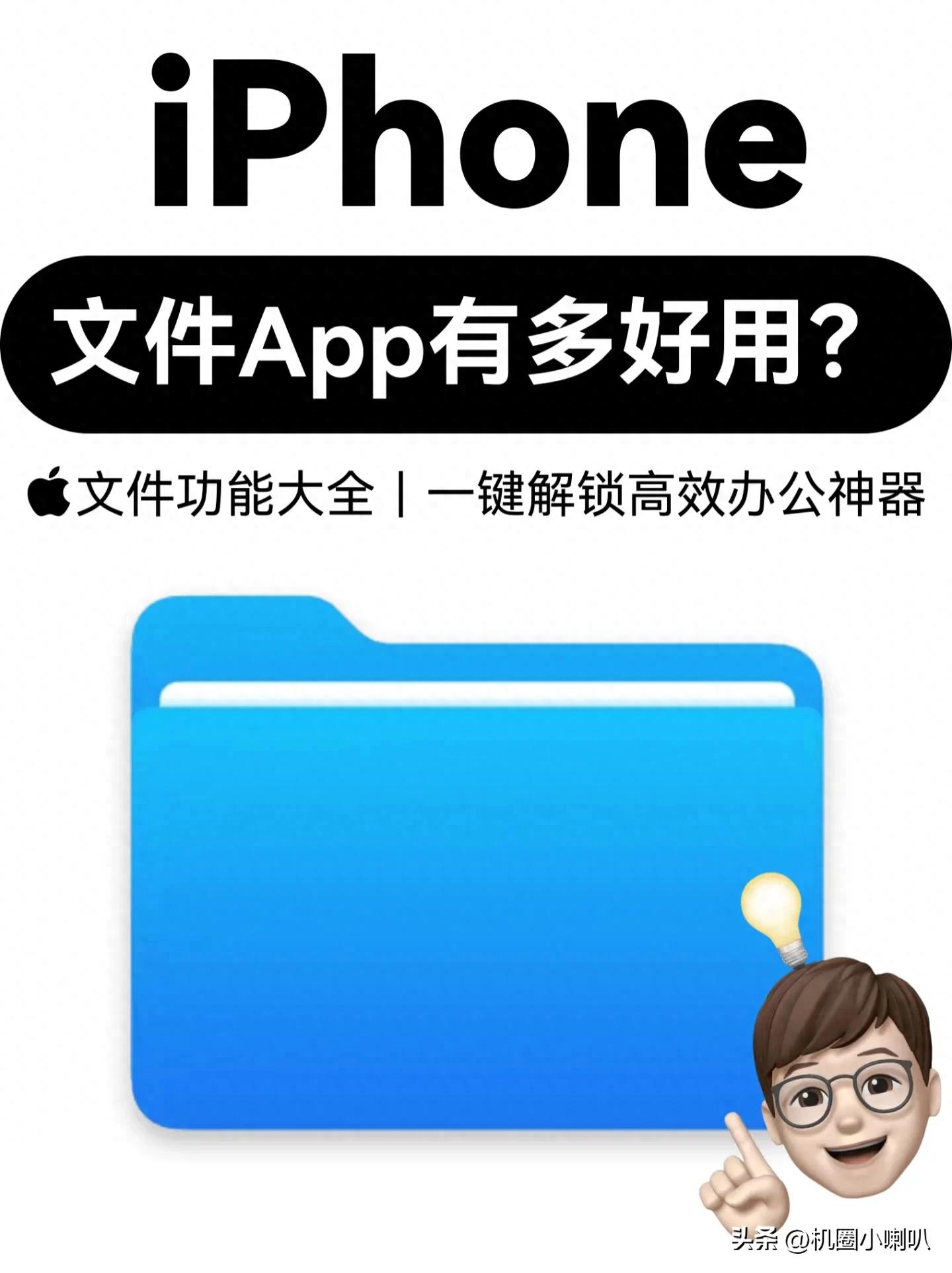
1. 文档扫描仪:纸质秒变电子档
点击「文件」App→右上角「…」→选【扫描文稿】
适用场景:合同、发票存档whatsapp网页版,学生笔记电子化
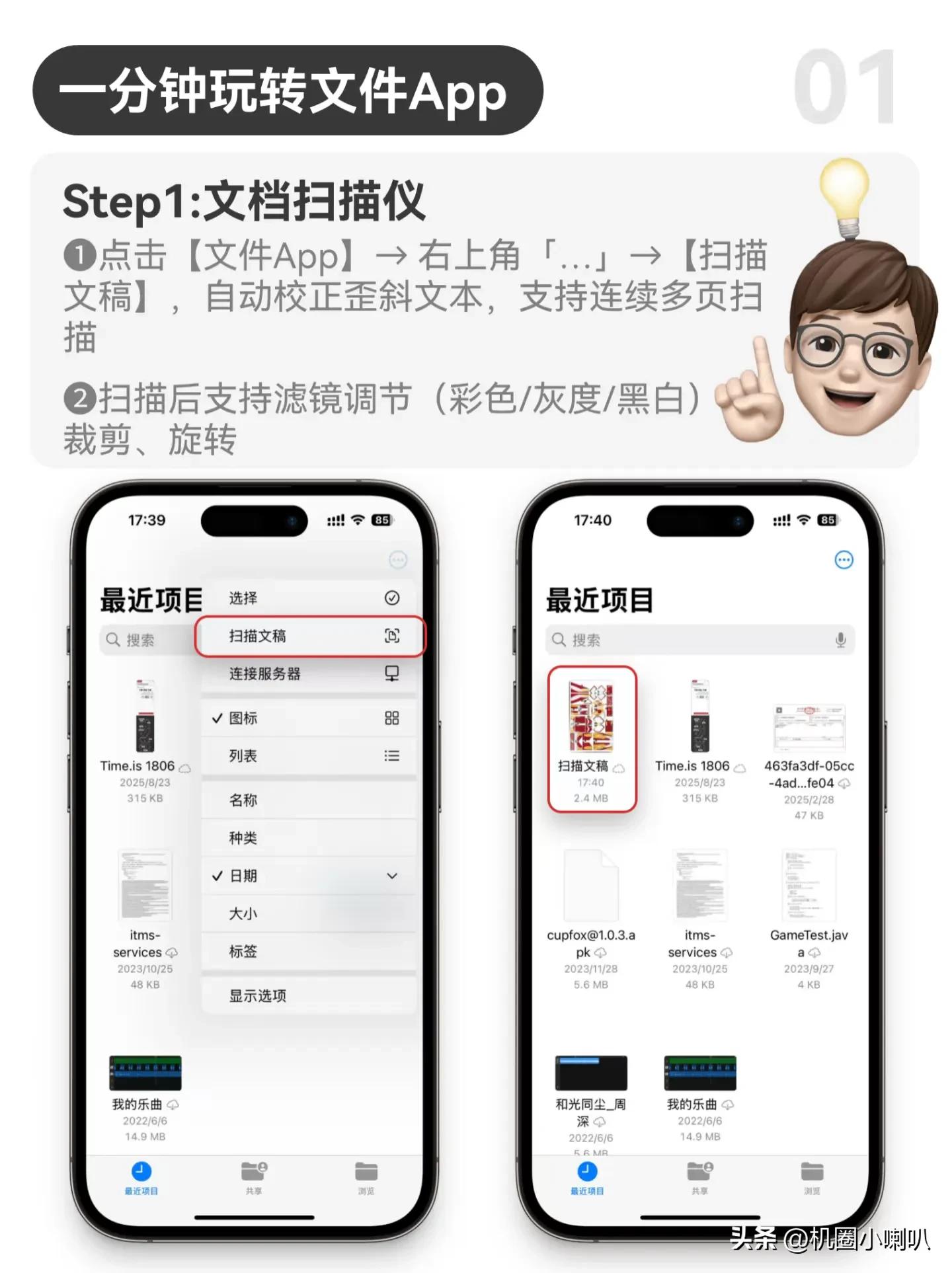
2. 批量抠图神器:一键去背景
相册选多张图片→「存储到文件」→在文件App全选图片→点「…」→选【移除背景】
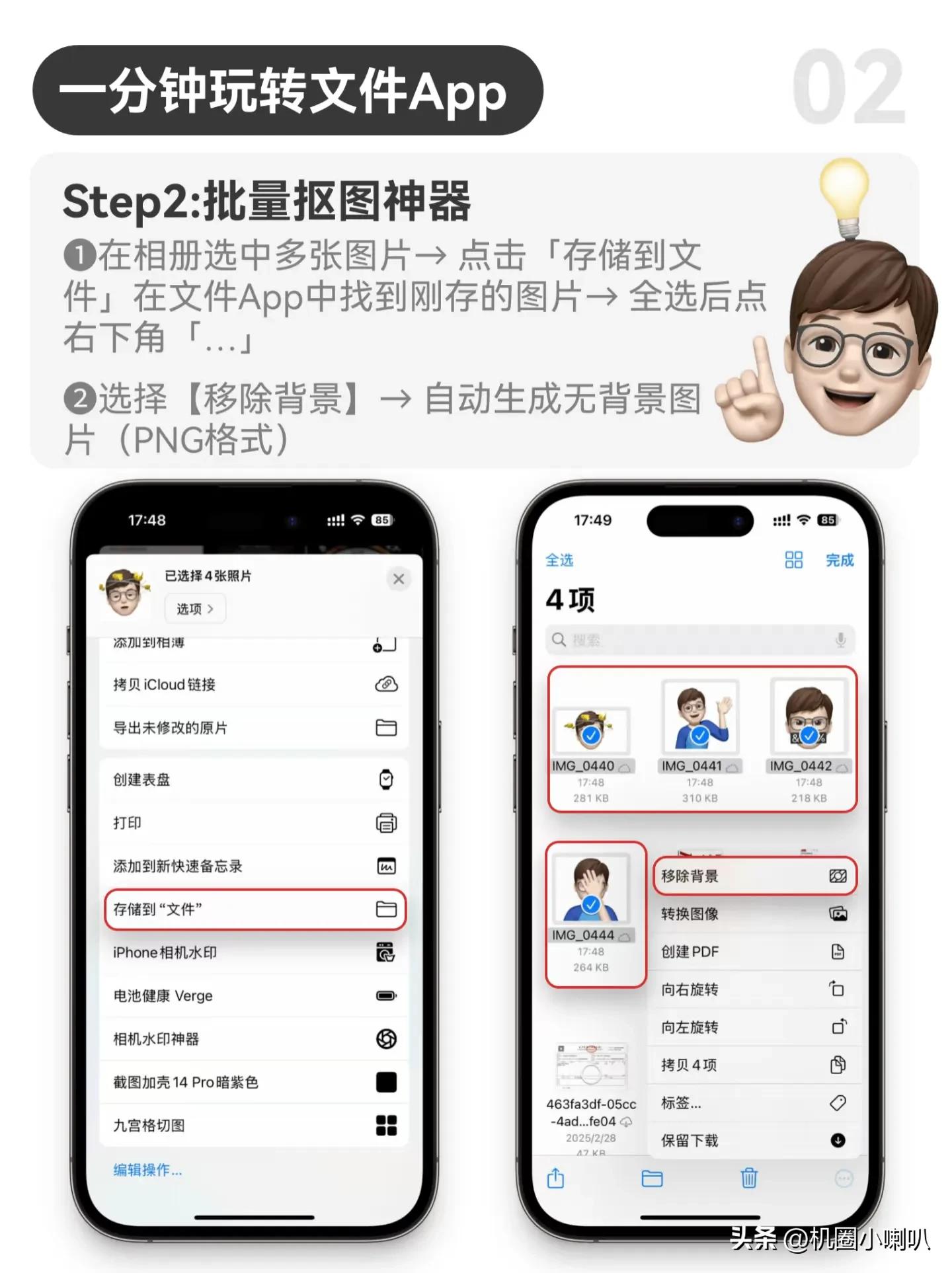
3. 解压/压缩一键搞定
收到ZIP文件→用其他应用打开→存到「文件」
办公党必学:同事发来的设计稿压缩包,用这招手机就能预览!
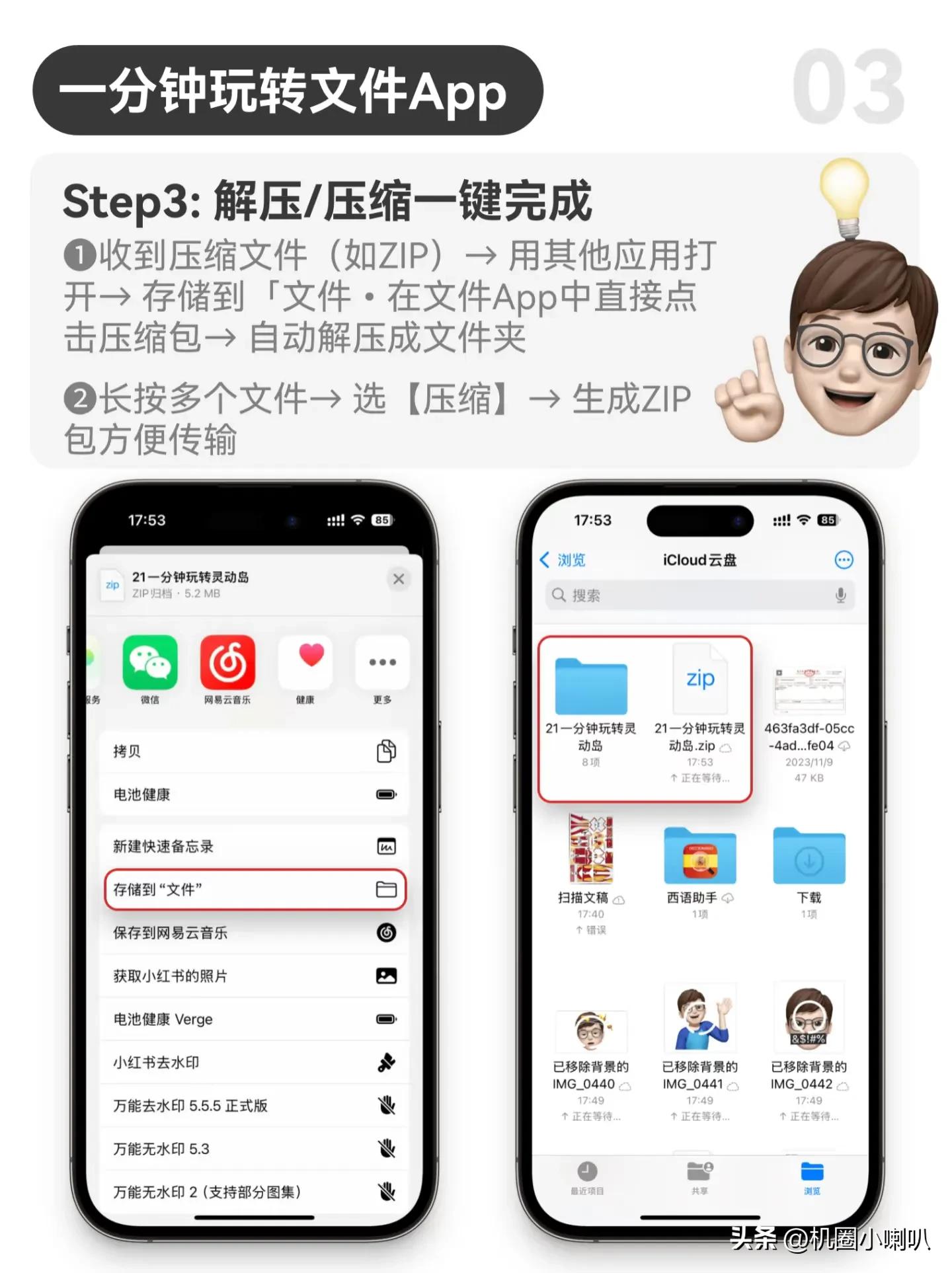
4. 照片信息查看器:元数据全掌握
照片存到文件App→长按选【显示简介】
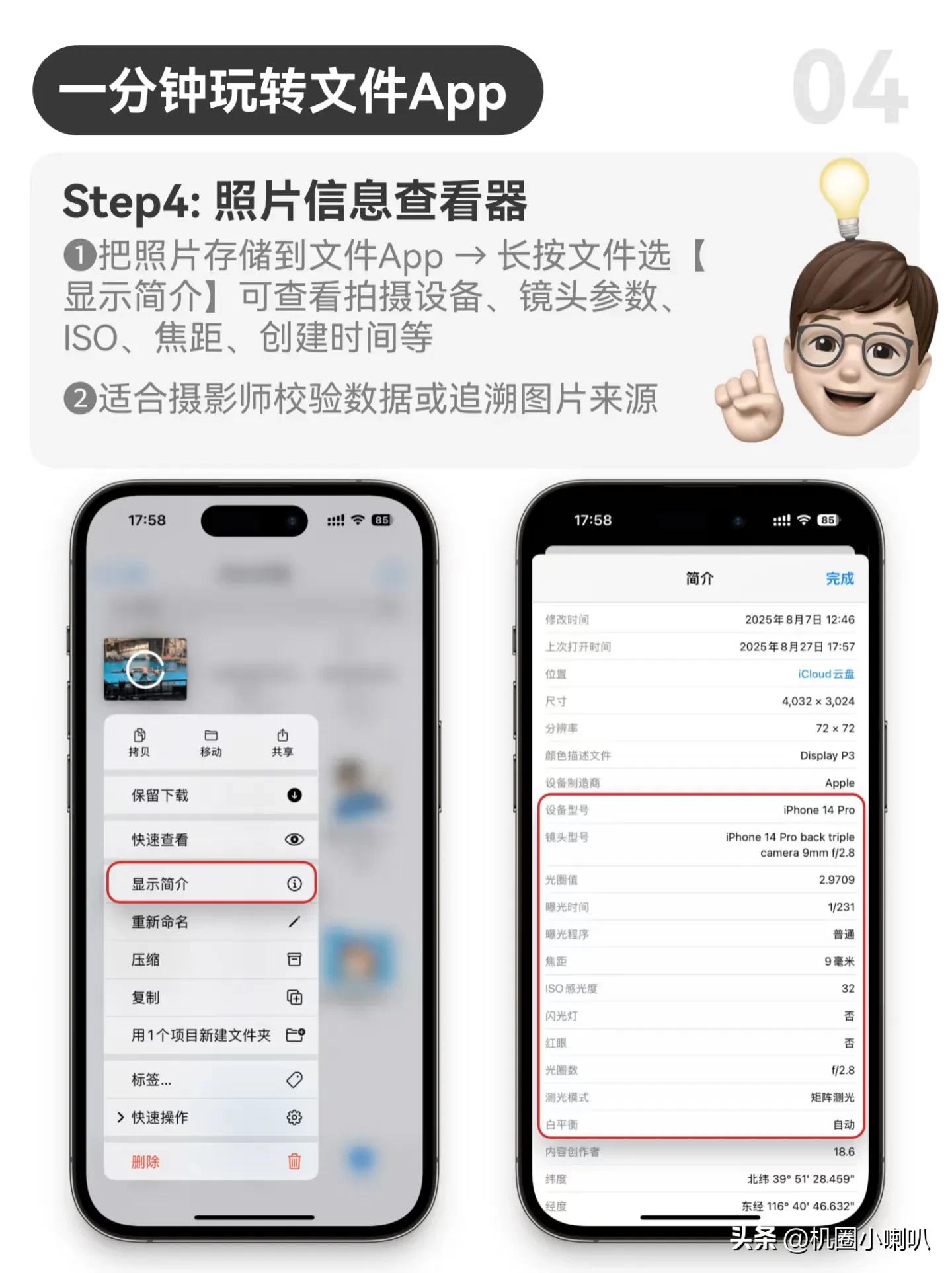
5. 重要文档备份库:防误删终极方案
微信/钉钉文件→用其他应用打开→存到「文件」
️ 避坑提醒:
敏感文件建议启用App锁定功能(长按图标→选“需要面容ID”)
第三方文件需手动保存,别依赖聊天软件自动备份!
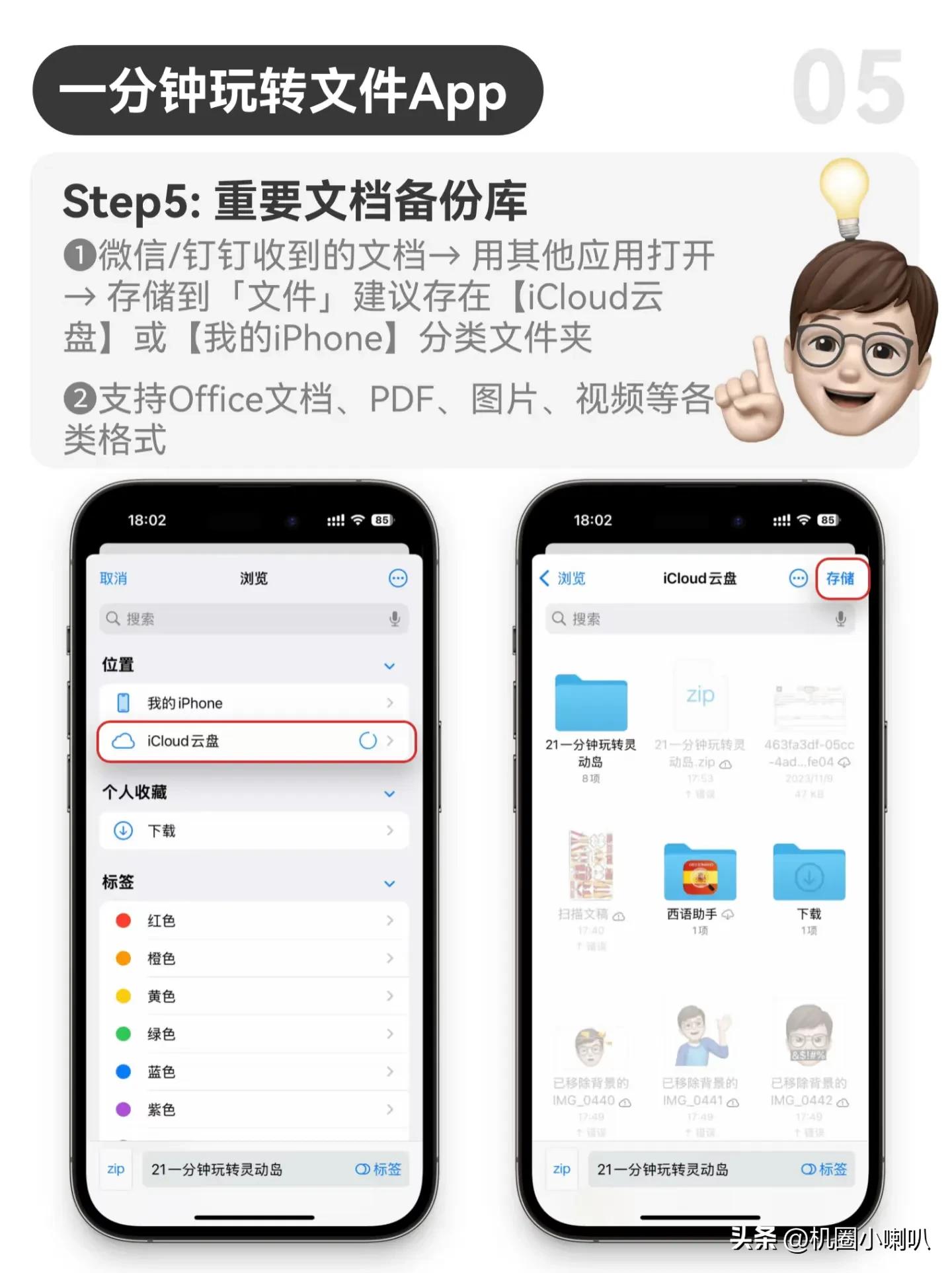
进阶技巧:PDF电子签名
在「文件」中打开PDF→点右上角「笔尖图标」→选【+】→【签名】
这些功能完全免费whatsapp网页版,且无需下载额外App!下次看到“文件”图标,别再划走啦~快去试试whatsapp网页版,评论区等你晒成果!
免责声明:由于无法甄别是否为投稿用户创作以及文章的准确性,本站尊重并保护知识产权,根据《信息网络传播权保护条例》,如我们转载的作品侵犯了您的权利,请您通知我们,请将本侵权页面网址发送邮件到qingge@88.com,深感抱歉,我们会做删除处理。
